
Სარჩევი:
- ნაბიჯი 1: ნაწილები და ინსტრუმენტები
- ნაბიჯი 2: ჟოლოს Pi დაყენება, ჩატვირთვა, გამოცდა და პერსონალური პითონის კოდის დაყენება
- ნაბიჯი 3: ჩატვირთვისას ავტომატური ათვლის ათვლის პროგრამა
- ნაბიჯი 4: დააინსტალირეთ Display Driver პროგრამული უზრუნველყოფა
- ნაბიჯი 5: შეიკრიბეთ აპარატურა და დაამატეთ მომავალი მოვლენები
- ავტორი John Day [email protected].
- Public 2024-01-30 10:16.
- ბოლოს შეცვლილი 2025-06-01 06:09.

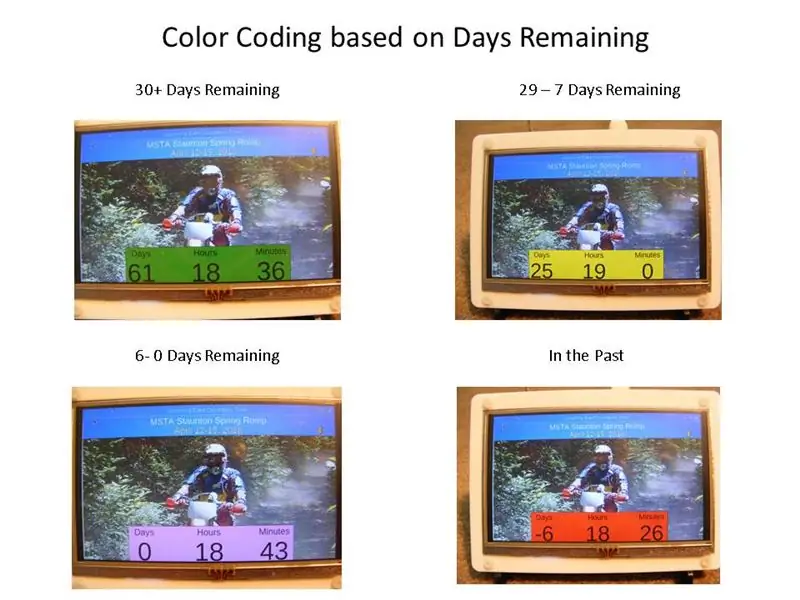
მიმოხილვა: ღონისძიებების დათვლის საათი მსგავსია კომერციული პროდუქტებისა, რამდენიმე ბრუნვით:
ა) იკითხება ოთახის ეკრანიდან.
ბ) მოვლენის პერსონალურად მორგება.
გ) ღონისძიების მიზნობრივი დროის დათვლისას, დარჩენილი დღეები იცვლის ფერს -მწვანე -> ყვითელი -> ვარდისფერი -> წითელი.
დ) ახალი მოვლენების დამატება შესაძლებელია WiFi- ით
ძირითადი კომპონენტები: Raspberry Pi და TFT 5 დიუმიანი LCD ეკრანი
უნარის დონე: იცნობს Raspberry Pi- ს, Linux- ის ძირითადი ბრძანებებისა და პითონის პროგრამების დაყენებას და მცირეოდენი ტექნიკის შეკრებას.
ნაბიჯი 1: ნაწილები და ინსტრუმენტები


ნაწილები:
ჟოლო Pi 2 B ან PI 3 B
Elecrow ՀՀԿ05010R HDMI 5 ინჩი 800x480 TFT LCD ჩვენება სენსორული მონიტორით ჟოლოს Pi B+/2B/3B
მაღალი ხარისხის აკრილის ორფერიანი სადგამი Waveshare Raspberry pi 5inch HDMI LCD
Wifi USB ადაპტერი არ არის საჭირო PI3- ისთვის
ინსტრუმენტები:
კვების ბლოკი - 2A ზე
კლავიატურა და მაუსი
HDMI მონიტორი (კოდის რედაქტირებისა და ტესტირების გასაადვილებლად)
ნაბიჯი 2: ჟოლოს Pi დაყენება, ჩატვირთვა, გამოცდა და პერსონალური პითონის კოდის დაყენება
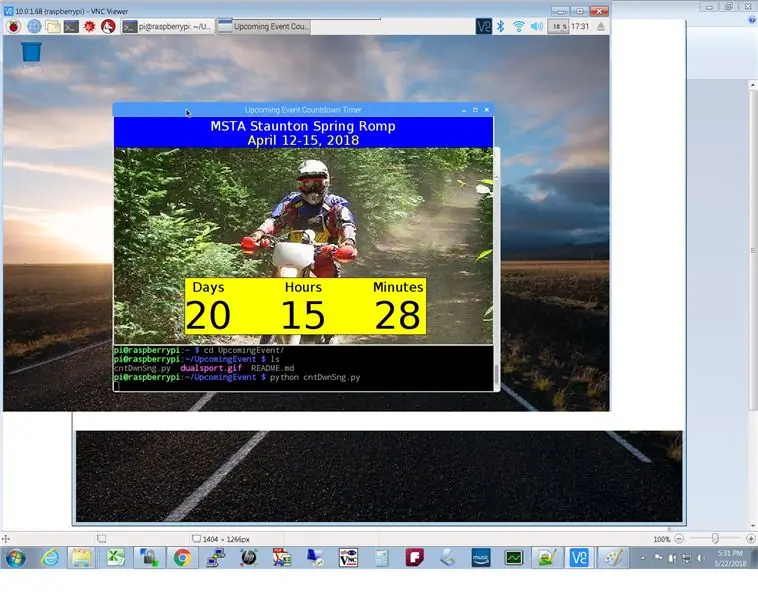
ამ ნაბიჯებისთვის მიამაგრეთ Pi სრული ზომის HDMI მონიტორზე.
ნაბიჯი 1: გადმოწერეთ და დაწვით Raspbian IMAGE https://www.raspberrypi.org/downloads/raspbian/ და დაასრულეთ საწყისი დაყენება.
- ჩართეთ SSH, VNC
- ავტომატური შესვლა ჩატვირთვა სამუშაო მაგიდაზე
- დააყენეთ სწორი ადგილობრივი დროის ზონა და დააყენეთ Wifi
ნაბიჯი 2: დესკტოპის GUI- დან გახსენით ტერმინალის ფანჯარა და დააინსტალირეთ Tkinter ერთად-
sudo apt-get განახლება
sudo apt-get დააინსტალირეთ python-tk
ნაბიჯი 3: დააინსტალირეთ git ამ ბრძანებით
sudo apt-get დააინსტალირეთ git
ნაბიჯი 4: ჩამოტვირთეთ და შეამოწმეთ პითონის საწყისი კოდი
git კლონი "https://github.com/e024576/UpcomingEvent.git"
cd UpcomingEvent პითონი cntDwnSng.py
შედეგი უნდა გამოიყურებოდეს ეკრანზე ნაჩვენები სურათის მსგავსი…
ნაბიჯი 5: პითონის კოდის მორგება თქვენი ღონისძიებისთვის. ჯერ გახსენით პითონის კოდი ნანოთი და შემდეგ გადაახვიეთ ზემოდან ქვემოთ, რომ გაეცნოთ მას.
nano cntDwnSng.py
ა) შეცვალეთ ღონისძიების სათაური და თარიღი კოდის ამ ხაზების რედაქტირებით
#შესვლის ღონისძიების ინფორმაცია აქ…
canvas.create_text (400, 20, წამყვანი = 'ცენტრი', text = 'MSTA Staunton Spring Romp', font = ('Helvetica', '20'), fill = 'white') canvas.create_text (400, 50, წამყვანი = "ცენტრი", ტექსტი = "2018 წლის 12-15 აპრილი", font = ("ჰელვეტიკა", "20"), შევსება = "ყვითელი")
ბ) შეიყვანეთ ფაქტობრივი დრო და თარიღი, რომლის დათვლაც გსურთ
# აქ შეიყვანეთ ღონისძიების მიზნობრივი დრო და თარიღი
დღე = 12 თვე = 04 წელი = 2018 საათი = 9 წუთი = 00 წმ = 0
გ) შეიყვანეთ სურათი, რომლის ჩვენებაც გსურთ. Tkinter მხოლოდ "მოსწონს"-g.webp
ფოტო = Tkinter. PhotoImage (ფაილი = './dualsport.gif')
დ) გამოსახულების ხელახლა გადატვირთვა. Dualsport-g.webp
# სურათის ზომის შეცვლა
ფოტო = ფოტო. ზუმი (3) ფოტო = ფოტო. ქვესანი (2)
რამაც წარმოადგინა ახალი გამოსახულება 548 x 3/2 = 822 სიგანისა და 450 x 3/2 = 675. რაც ძალიან დიდია, მაგრამ მე კარგად ვიმუშავე შემცირებაზე. გაითვალისწინეთ, რომ photo.zoom () & photo.subsample () მხოლოდ მთელი მნიშვნელობის პარამეტრების დაშვების საშუალებას იძლევა.
ამ რედაქტირებით თქვენ შეგიძლიათ ხელახლა გაუშვათ პითონის კოდი, რომ შეამოწმოთ, რომ გამომავალი აკმაყოფილებს თქვენს მოთხოვნებს.
შენიშვნა - ეს არის ჩემი პირველი გამოყენება tkinter- ისთვის, ამიტომ ჩემი კოდი სავარაუდოდ არ არის საუკეთესო პრაქტიკის კარგი მაგალითი!
ნაბიჯი 3: ჩატვირთვისას ავტომატური ათვლის ათვლის პროგრამა
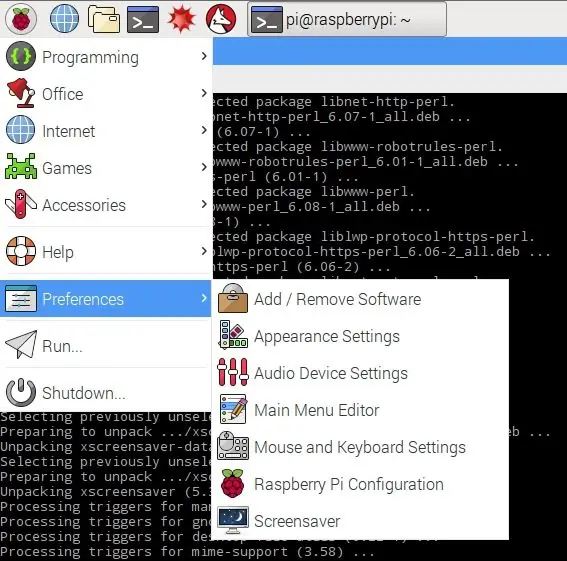
მას შემდეგ რაც დარწმუნდებით, რომ თქვენი პითონის კოდი მუშაობს სწორად, შეგიძლიათ დააინსტალიროთ ის, რათა დაიწყოს როდესაც PI ჩატვირთვისას. იმის გამო, რომ პროგრამას სჭირდება გრაფიკული გარემო, აი რა უნდა გაკეთდეს:
ა) დააკოპირეთ cntDwnSng.py და თქვენი-g.webp
ბ) დაიწყეთ ნანო რედაქტორი
sudo nano/etc/xdg/lxsession/LXDE-pi/autostart
გ) დაამატეთ შემდეგი ხაზი ფაილის ბოლოში
@sudo/usr/bin/python /home/pi/cntDwnSng.py
დ) გამოდით ნანოდან Ctrl-X, შემდეგ Y, შემდეგ დააჭირეთ Enter
ე) შეცვალეთ ნებართვები:
sudo chmod +x cntDwnSng.py
ვ) გამორთეთ ეკრანის შენახვა ეკრანმზოგი დესკტოპის პარამეტრების დაყენებით -
sudo apt-get დააინსტალირეთ xscreensaver
მას შემდეგ რაც დაინსტალირდება, თქვენ შეგიძლიათ ნახოთ ეკრანის დამცავი პროგრამა პარამეტრების პარამეტრში, ძირითადი GUI დესკტოპის მენიუში. ამ პროექტისთვის თქვენ უნდა გამორთოთ ეკრანის დამცავი.
ზ) შეამოწმეთ, რომ მუშაობს:
sudo გადატვირთვა
ნაბიჯი 4: დააინსტალირეთ Display Driver პროგრამული უზრუნველყოფა
ნაბიჯი 1: გახსენით ტერმინალი და ჩამოტვირთეთ დრაივერის LCD დრაივერი:
sudo rm -rf LCD-showgit კლონი
ნაბიჯი 2: დააინსტალირეთ დრაივერი:
chmod -R 755 LCD-showcd LCD-show/ sudo./LCD5- ჩვენება
ნაბიჯი 5: შეიკრიბეთ აპარატურა და დაამატეთ მომავალი მოვლენები

შექმენით LCD სტენდი ამ ინსტრუქციის შესაბამისად.
მიამაგრეთ LCD ჟოლოს პიზე LCD დისპლეის მომხმარებლის სახელმძღვანელოში.
მომავალი მოვლენების დამატება
გამოიყენეთ ssh ან VNC, რომ დაუკავშირდეთ PI- ს Wifi- ზე, შემდეგ შეცვალეთ პითონის კოდი და დაამატეთ ახალი-g.webp
ეს არის ის - ისიამოვნეთ!
გირჩევთ:
საპრეზიდენტო ინაუგურაციის ათვლის საათი (Wifi): 6 ნაბიჯი

საპრეზიდენტო ინაუგურაციის Countdown საათი (Wifi): მიმოხილვა: Countdown საათი მსგავსია კომერციულ პროდუქტებთან, რამოდენიმე გადახვევით: ა) როდესაც ღონისძიების მიზნობრივი დრო დადგება, ათვლის საათი: აჩვენებს გადახვევის განცხადებას და უკრავს ხმოვან ეფექტებს და mp3 სიმღერას - ამ შემთხვევაში, REM სიმღერა: & ld
HID კლავიატურის კონტროლერი პროექტის Diva Aracade მომავალი ტონი: 5 ნაბიჯი

HID კლავიატურის კონტროლერი პროექტისთვის Diva Aracade Future Tone: V-USB არის დაბალი სიჩქარის USB ბიბლიოთეკის გადაწყვეტა AVR მიკრო კონტროლერებისთვის. ეს გვაძლევს საშუალებას შევქმნათ HID მოწყობილობები (კლავიატურა, მაუსი, Gamepad და ა.შ.) AVR მიკრო კონტროლერების გამოყენებით. HID კლავიატურის განხორციელება დაფუძნებულია HID 1.11. ის მხარს უჭერს მაქს 6 ღილაკს
PulseSensor Visualizer– ის მორგება მოვლენის გასააქტიურებლად (პროდუქტიულობის საწინააღმდეგო მონიტორი): 8 ნაბიჯი

PulseSensor Visualizer– ის მორგება მოვლენის გასააქტიურებლად (პროდუქტიულობის საწინააღმდეგო მონიტორი): ამ ინსტრუქციაში თქვენ ისწავლით თუ როგორ შეცვალოთ PulseSensor Visualizer პროგრამა ვებ ბრაუზერში მოვლენის გასააქტიურებლად. მე ვუწოდებ ამ პროექტს პროდუქტიულობის საწინააღმდეგო მონიტორს, რადგან ჩვენ გვაქვს მრავალი ინსტრუმენტი, რომელიც გვეხმარება ჩვენი სასიცოცხლო მნიშვნელობის მონიტორინგში
RPi-Zero IoT მოვლენის ინდიკატორი / ფერადი ნათურა: 6 ნაბიჯი (სურათებით)

RPi-Zero IoT მოვლენის მაჩვენებელი / ფერადი ნათურა: დამატებითი მიკროკონტროლი არ არის და & არ არის საჭირო HAT დამატებითი მოდული. RPi-Zero ყველაფერს აკეთებს. უკეთესია გამოიყენოთ RPi-Zero W! ნიმუშის გამოყენება: ვებ სერვისის მდგომარეობის ინდიკატორი (მაგ. DowJonesIndex თვალყურის დევნება), პოლიტიკური ან სპორტული ღონისძიების სტატუსის მაჩვენებელი, განწყობის სინათლე
რეტრო-მომავალი სატელევიზიო კონვერსია: 6 ნაბიჯი (სურათებით)
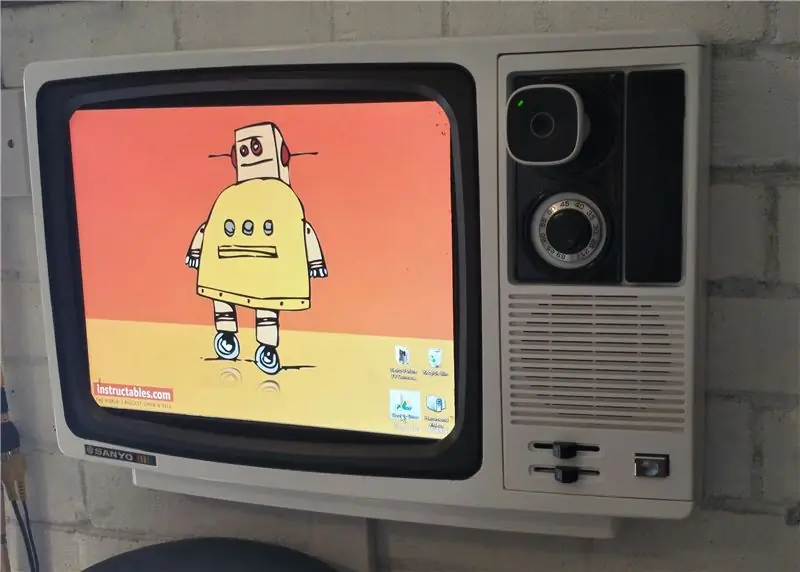
რეტრო-მომავლის სატელევიზიო კონვერსია: ეს არის ადრეული ფერადი პორტატული ტელევიზია, რომელიც მე გადმოვიღე უფრო თანამედროვე (მაგრამ ანალოგიურად თითქმის მოძველებული) LCD ტელევიზორის პანელით. ის საკმაოდ თხელია და კედელზეა დამაგრებული და მე გადავიყვანე ტელევიზიის ორიგინალური მართვის საშუალებები, შეინარჩუნა ორიგინალური ღილაკი, რომელიც მბრუნავ ტუნის
